win7强行删除开机密码详细步骤
我们通常都会给自己的电脑设置一个电脑来保护我们自己的隐私,但是有时候自己忘记密码怎么办呢?我们就需要删除密码,那么win7如何强行删除开机密码?来跟小编一起看看吧。
win7强行删除开机密码:
1.首先我们按组合键“win+R”键打开运行窗口。
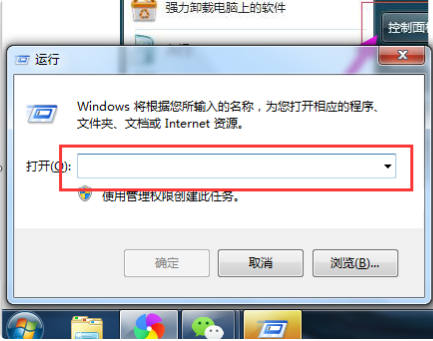
2.然后我们在里边输入“cmd”,回车确定。
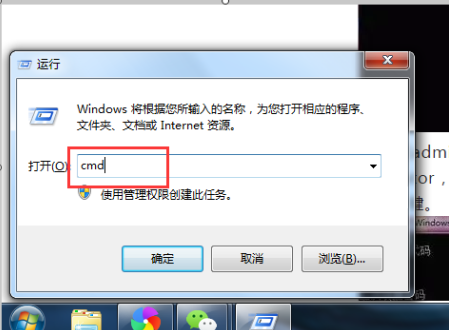
3.进入页面。接着就会出现“cmd.exe”,我们在“cmd.exe”里输入“net users administrator ”。
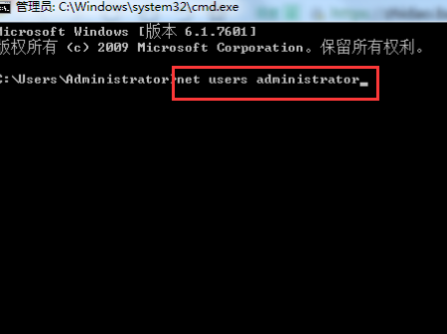
4.在输入完administrator后还要再按两下空格键,点击回车键。
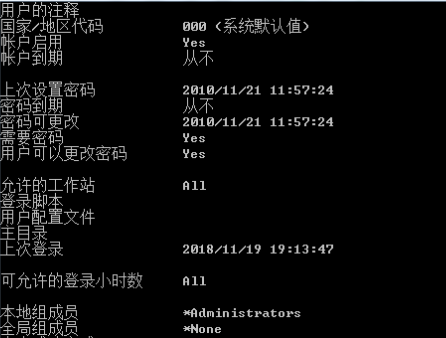
5.要是我们设置了密码的管理员不是administrator,就把administrator改成设置了密码的管理员的名称即可。
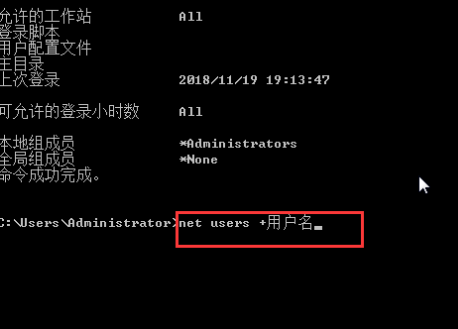
6.最后操作完win7的开机密码就会强制删除。

以上就是win7强行删除开机密码的方法,如果你不小心忘记了开机密码的话,就赶紧去取消掉开机密码吧。
以上是win7强行删除开机密码详细步骤的详细内容。更多信息请关注PHP中文网其他相关文章!
本站声明
本文内容由网友自发贡献,版权归原作者所有,本站不承担相应法律责任。如您发现有涉嫌抄袭侵权的内容,请联系admin@php.cn

热AI工具

Undresser.AI Undress
人工智能驱动的应用程序,用于创建逼真的裸体照片

AI Clothes Remover
用于从照片中去除衣服的在线人工智能工具。

Undress AI Tool
免费脱衣服图片

Clothoff.io
AI脱衣机

AI Hentai Generator
免费生成ai无尽的。

热门文章
R.E.P.O.能量晶体解释及其做什么(黄色晶体)
1 个月前
By 尊渡假赌尊渡假赌尊渡假赌
R.E.P.O.最佳图形设置
1 个月前
By 尊渡假赌尊渡假赌尊渡假赌
刺客信条阴影:贝壳谜语解决方案
3 周前
By DDD
Windows 11 KB5054979中的新功能以及如何解决更新问题
2 周前
By DDD
威尔R.E.P.O.有交叉游戏吗?
1 个月前
By 尊渡假赌尊渡假赌尊渡假赌

热工具

记事本++7.3.1
好用且免费的代码编辑器

SublimeText3汉化版
中文版,非常好用

禅工作室 13.0.1
功能强大的PHP集成开发环境

Dreamweaver CS6
视觉化网页开发工具

SublimeText3 Mac版
神级代码编辑软件(SublimeText3)





